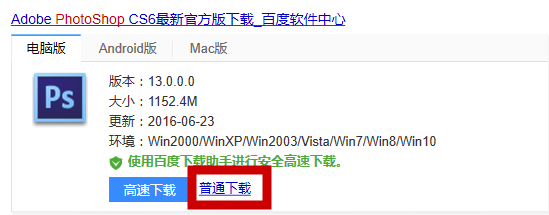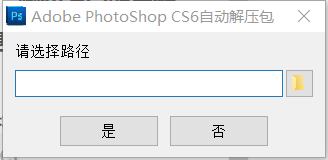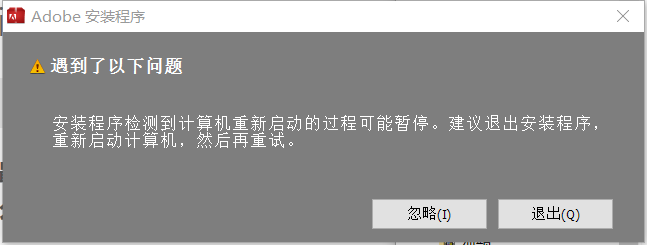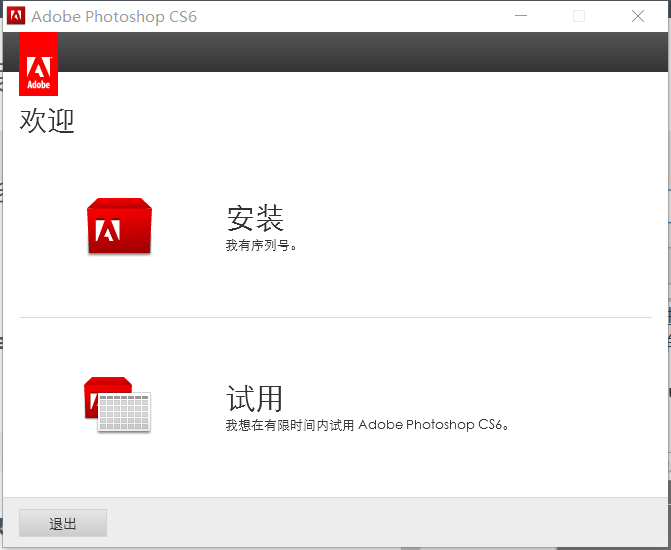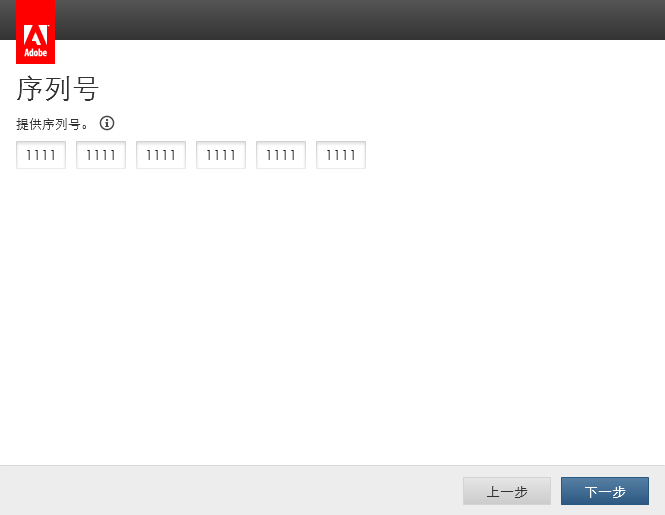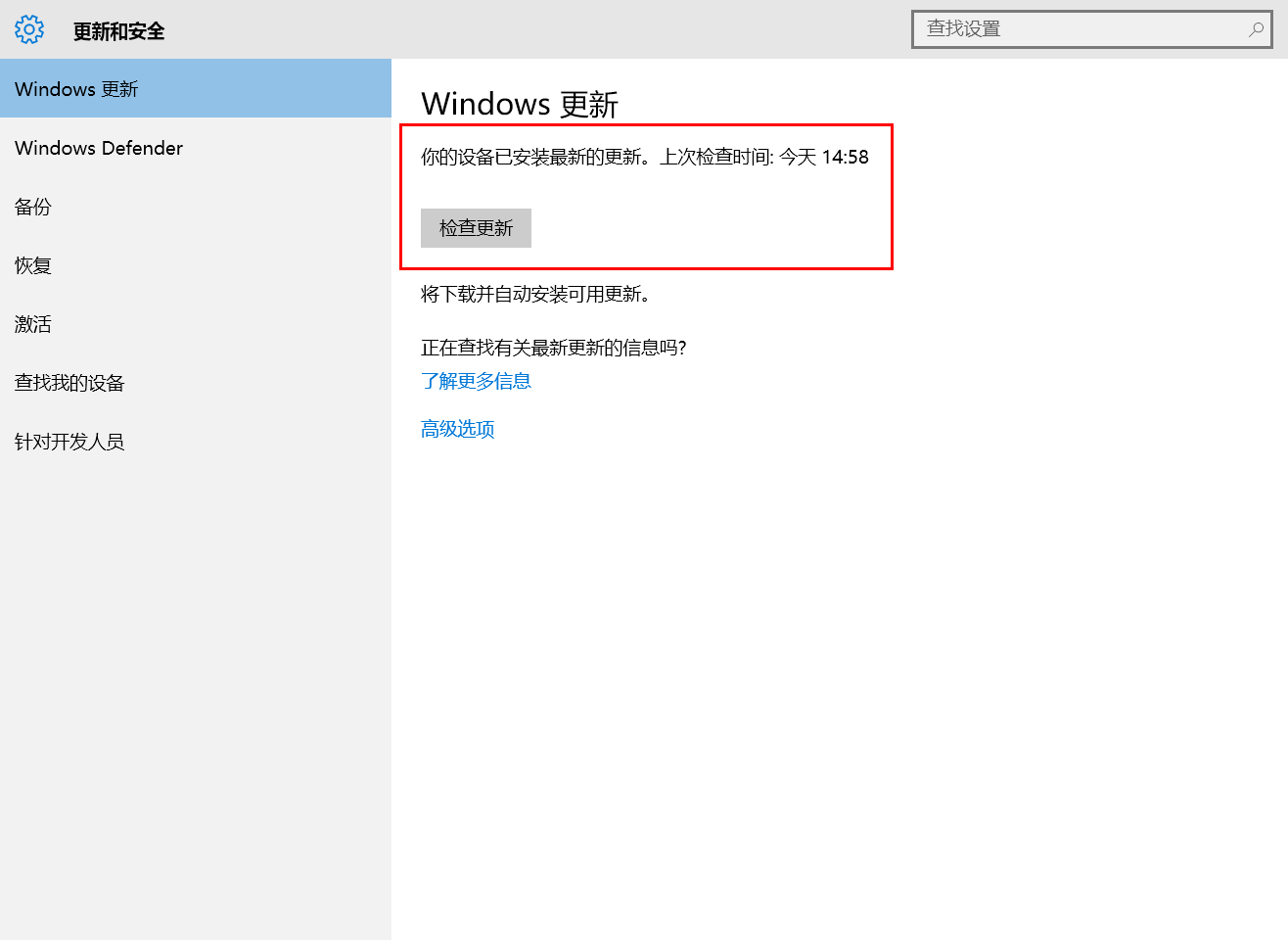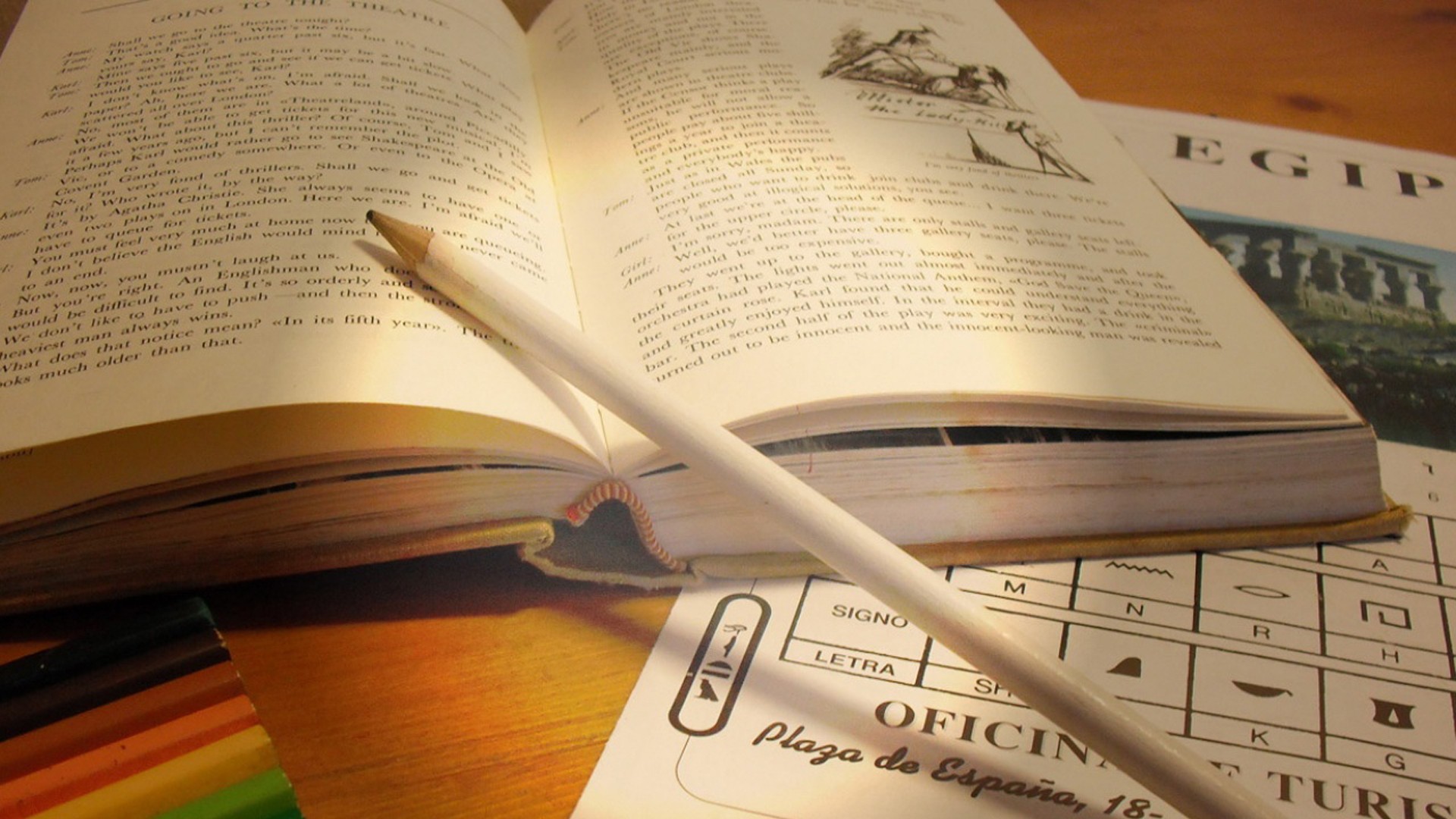本文主要是介绍win10系统,安装Photoshop_CS6并且无需序列号破解,希望对大家解决编程问题提供一定的参考价值,需要的开发者们随着小编来一起学习吧!
最近想学习前端,就想着顺便把PS下一下,哪知道居然总是安装失败……以下是安装步骤和破解步骤以及遇到的问题
必看:安装、破解软件全程断网!
下载的问题 【这里给一个包含破解补丁的链接http://www.frontopen.com/1181.html】
随便在哪里下载一个Photoshop_CS6,如果是
点击Photoshop_CS6.exe后会解压
随便点击一个路径进去,新建一个文件夹,“是”即可,和从其他网站上下载下来的可能是一样,也可能网站上的是精简版,就看你的选择咯~
1.首先点击 【Set-up.exe】,右键 【以管理员身份运行】 开始安装,会出现如下框框
忽视它即可,所以点击忽略
2.接下来 【安装 】或 【试用】 任你选择
比如我点击安装,让我填写序列号,我就随便
然后我就去度娘:
问题一:以前安装过ps,注册表没有清理干净
问题二:Windows系统里存在没有更新的部分
解决: 一:注册表问题
【参考http://www.cr173.com/html/18664_1.html】
photoshop无法安装,使用Win版:Adobe卸载清理工具,链接在这里,里面有使用说明
http://lookae.ctfile.com/file/13443848清理注册表什么的,以下不全面的可以自己度娘
1.运行 regedit 打开注册表编辑器。
2.依次展开HKEY_LOCAL_MACHINE\SYSTEM\CurrentControlSet\Control\Session Manager目录,找到其中的 PendingFileRenameOperations 项目,直接右键,选择“删除”即可。
3.删除C:\Program Files\Common Files\Adobe目录即可
ps:这个我试过后并没有什么不同,所以我的并不是这个问题
解决:二、查看电脑的Windows更新,点击检测更新把没有更新的更新一下就行,我当时就是有几个更新没有完成
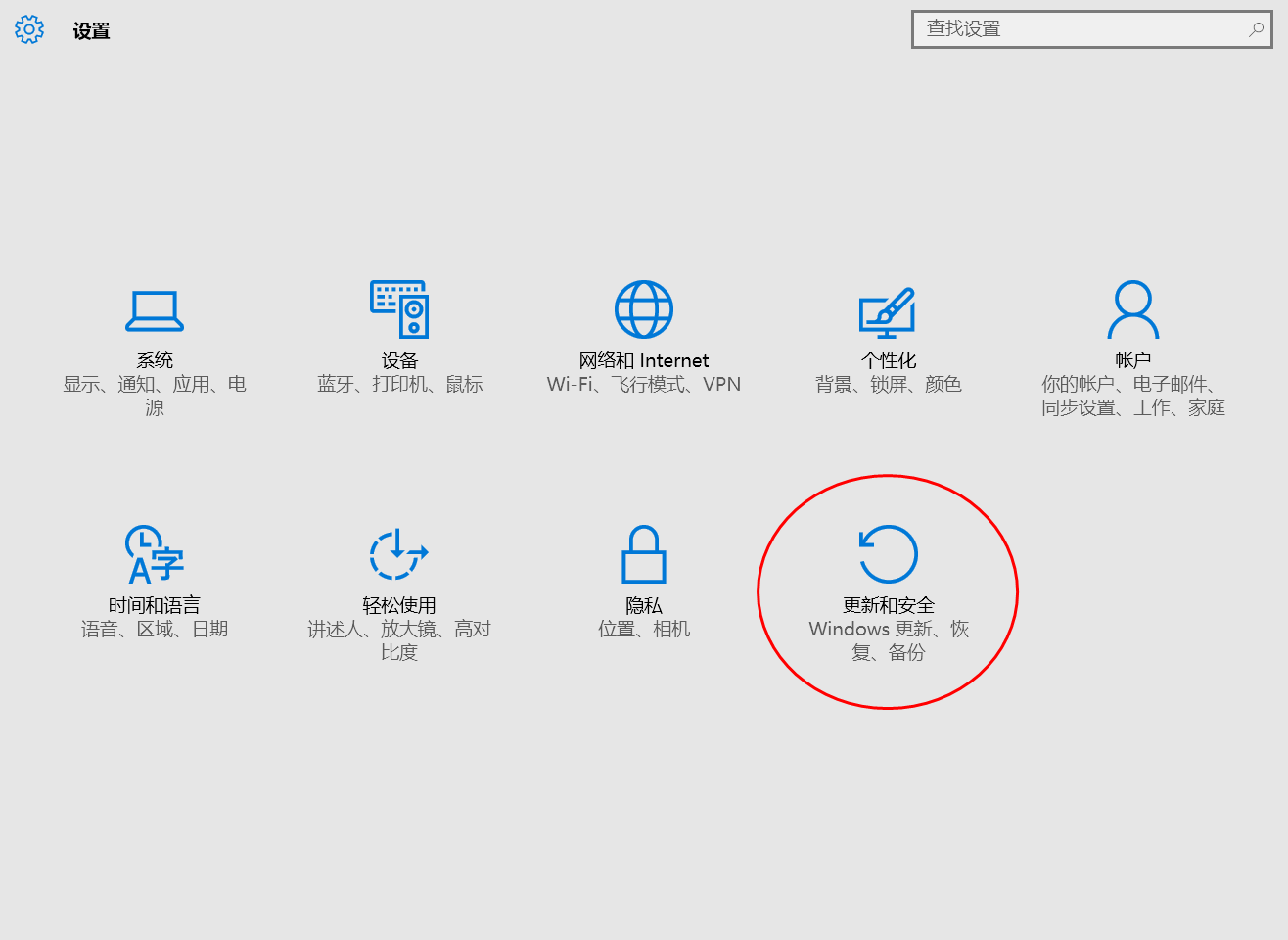
4.然后重复上述步骤开始安装,这时候就没有问题啦~安装过程还是挺漫长的【十几分钟吧】,所以我直接一觉睡到吃完饭,O(∩_∩)O~
5.安装完成后的破解问题
- 下载【adobe_cs6_通用破解补丁】,网上有很多,给个链接
http://www.52z.com/soft/134797.html其实直接用我开头给出的地址就可以了~ - 点开安装成功的PS【Adobe Photoshop CS6 (64 Bit)、Adobe Photoshop CS6】让它运行起来【该试用的试用、该序列的我忘记了,方正是左边的按钮】,还是在断网状态哟!然后关掉就可以了~
- 把破解补丁放到对应的目录下,为了以防错误,原本的文件最好还是保存一下,不要急着删除!分别是:
C:\Program Files (x86)\Adobe\Adobe Photoshop CS6
C:\Program Files\Adobe\Adobe Photoshop CS6 (64 Bit)
目录下的amtlib.dll这个批处理文件,对应替换成破解补丁里的即可。
最后打开Adobe Photoshop CS6 (64 Bit)或者Adobe Photoshop CS6,就可以正常使用了!
参考:
http://jingyan.baidu.com/article/e4511cf33494812b845eaf0a.html
http://www.cr173.com/html/18664_1.html
http://www.cncrk.com/downinfo/39089.html
这篇关于win10系统,安装Photoshop_CS6并且无需序列号破解的文章就介绍到这儿,希望我们推荐的文章对编程师们有所帮助!